Windows용 Slitheris Network Discovery로 LAN 검색
점점 더 많은 장치가 Wi-Fi 기능을 제공함에 따라 LAN(LANs) 은 연결된 장치의 엄청난 증가를 보았습니다. 이전에는 Wi-Fi 기능이 있는 휴대폰과 노트북만 있었습니다. 그러나 오늘날 우리는 카메라(Cameras) , eBook 리더(Readers) , 스트리밍 스틱, 소형 IOT 장치 등을 가지고 있습니다. 네트워크 문제를 해결하는 동안 일반적으로 연결된 네트워크 장치를 확인해야 합니다.
Slitheris Network Discovery 는 LAN에 연결된 모든 장치를 볼 수 있는 도구입니다. 일부 라우터에서는 DHCP 클라이언트 목록(DHCP Client List) 기능을 사용할 수 있지만 모든 라우터에서 지원하는 것은 아니며 세부 정보가 많이 부족합니다.
Slitheris 네트워크 검색
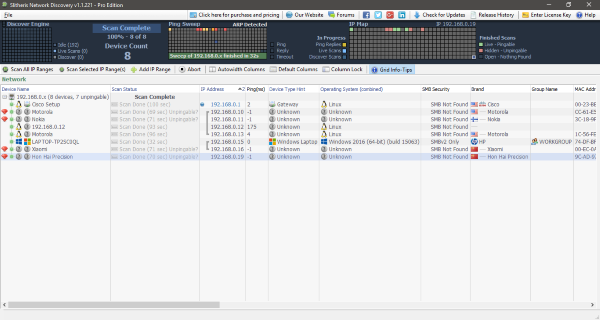
Slitheris Network Discovery 는 사용하기가 매우 쉽고 쉽게 시작할 수 있습니다. 설치 및 실행이 완료되면 도구가 네트워크에 연결된 장치를 자동으로 검색합니다. 검사가 완료되면 도구가 장치를 ping하고 다른 정보를 얻으려고 시도합니다.
Ping Sweep 및 IP Map 은 도구의 실제 작업에 대한 훌륭한 그래픽 그림을 제공합니다. 다양한 색상으로 표시된 기기의 상태를 확인할 수 있습니다. 라이브 및 핑할 수 있는 경우 녹색(Green) , 숨겨진 및 핑할 수 없는 경우 핑크색, 열린 상태인 경우 회색. 핑에 응답하지 않은 모든 장치는 특별한 루비 아이콘으로 표시됩니다.
모든 장치는 IP 범위로 그룹화되고 깔끔하게 정렬된 목록에 표시됩니다. Slitheris Network Discover 는 IP 주소뿐만 아니라 훨씬 더 많은 세부 정보를 가져올 수 있습니다. 세부사항의 목록은 다음과 같으며, 프로그램은 세부사항의 정확성을 보장하지 않습니다. 그것이 하는 일은 그것들의 최대값을 정확하게 얻으려고 시도하는 것이고 당신은 그것들의 대부분이 올바르게 배치되어 있다는 것을 알게 될 것입니다.
- 기기 IP
- MAC 주소
- 기기 종류
- 빌드 번호가 있는 운영 체제
- 상표
- 예상 제조 연도
- 중소기업 보안
- 기타 운영 체제 관련 세부 정보
도구가 표시하는 광범위한 세부 정보를 통해 네트워크에서 원치 않는 장치를 쉽게 식별할 수 있습니다. 그리고 그에 따라 조치를 취하여 해당 장치를 제거하거나 제한하십시오. 모든 IP 범위를 검색할 수 있지만 IP 범위를 수동으로 추가할 수도 있습니다.
나중에 참조하거나 전송 목적 으로 스캔 결과를 CSV 파일 로 내보낼 수도 있습니다 . 또한 유틸리티 자체 내에서 유틸리티의 휴대용 버전을 만들 수도 있습니다.
Slitheris 네트워크 검색(Slitheris Network Discovery) 은 훌륭한 네트워크 검색 도구입니다. 라우터에 DHCP 클라이언트 목록 기능이 없거나 연결된 장치를 열광적으로 보고 싶다면 이 도구는 필수입니다. 많은 작업을 수행할 수 있는 간단하고 깨끗한 도구입니다. 잠재적으로 원치 않는 장치를 식별하는 데 도움이 될 수 있습니다.
이 도구는 몇 가지 제한이 있지만 무료로 사용할 수 있습니다. (free of cost)무료 버전을 사용하면 네트워크에 연결된 최대 25개의 장치만 검색할 수 있습니다. 이 제한은 네트워크가 25개 이상의 장치를 수용할 만큼 크지 않은 기본 사용자에게 꽤 적합합니다. 25개 이상의 장치에서 도구를 사용하려면 유료 라이선스를 구매해야 합니다.
Slitheris Network Discovery 를 다운로드 하려면 여기(here)(here) 를 클릭 하십시오 .
Related posts
Windows에 대해 Alloy Discovery Express로 Network Audit을 수행하십시오
Network Discovery 또는 Windows 10에서 공유를 활성화 또는 비활성화합니다
Windows 10에서 네트워크 검색을 켜는 방법
Windows 10에서 Network Sniffer Tool PktMon.exe을 사용하는 방법
Windows 10에서 Modern Standby에서 Network Connections를 활성화하십시오
HTTPS에서 DNS을 Windows 10에서 활성화하는 방법
Network discovery가 꺼져 있고 Windows 10에서 켜지지 않아야합니다
Windows 10에서 Data Usage Limit을 관리하는 방법
Windows Server Network connectivity 문제 해결 PowerShell를 통해 문제를 해결합니다
Windows 10에서 Mapped Network Drive Cache를 지우는 방법
Windows 11/10에서 ARP Cache을 지우는 방법
Winsock에서 Windows 10 다시 설정하는 방법
Windows 10에서 Mobile Hotspot을 비활성화하거나 활성화하는 방법
WiFi or Ethernet Windows 11/10에서 Fix Ping Spikes
Network Adapter Windows 10에서 누락되었습니다
Windows 10에서 정적 IP Address을 설정하는 방법
Windows는 Windows 10의 라우터에서 Network Settings를 얻을 수 없습니다
Ping Transmit Windows 10에서 General failure 오류가 발생했습니다
Windows 10에서 Router IP address을 찾는 방법 - IP Address Lookup
Windows 10에서 Firewall and Network Protection는 무엇 이며이 섹션을 숨기는 방법
